“Cái khó ló cái khôn”, câu tục ngữ này quả đúng với rất nhiều trường hợp trong cuộc sống, đặc biệt là khi bạn cần tạo một poster đẹp mắt mà lại không có kỹ năng thiết kế chuyên nghiệp. Vậy đâu là giải pháp cho bạn? Câu trả lời chính là sử dụng PowerPoint, phần mềm quen thuộc và dễ sử dụng, để tạo ra những poster ấn tượng. Bạn đang băn khoăn không biết bắt đầu từ đâu? Hãy cùng lalagi.edu.vn khám phá cách làm poster bằng PowerPoint ngay trong bài viết này nhé!
Ý nghĩa của việc làm poster bằng PowerPoint
Poster là một công cụ truyền thông trực quan và hiệu quả, giúp bạn truyền tải thông điệp một cách nhanh chóng và dễ hiểu. Việc làm poster bằng PowerPoint mang đến nhiều lợi ích:
- Tiết kiệm thời gian và chi phí: Thay vì thuê dịch vụ thiết kế chuyên nghiệp, bạn có thể tự tạo poster bằng PowerPoint với các công cụ sẵn có.
- Dễ dàng chỉnh sửa: PowerPoint cho phép bạn dễ dàng chỉnh sửa nội dung, hình ảnh và bố cục của poster theo ý muốn.
- Kết hợp đa dạng: Bạn có thể kết hợp hình ảnh, văn bản, biểu đồ, video và âm thanh trong poster của mình.
- Chia sẻ và in ấn tiện lợi: Bạn có thể dễ dàng chia sẻ poster trên mạng xã hội hoặc in ấn poster chất lượng cao.
Hướng dẫn cách làm poster bằng PowerPoint: Từ cơ bản đến nâng cao
1. Chuẩn bị:
Trước khi bắt đầu, bạn cần chuẩn bị các yếu tố sau:
- Mục đích của poster: Bạn muốn truyền tải thông điệp gì? Đối tượng mục tiêu của bạn là ai?
- Nội dung chính: Bạn cần truyền tải thông điệp gì? Những thông tin chính nào cần được nêu bật?
- Phong cách thiết kế: Bạn muốn poster của mình mang phong cách gì?
- Hình ảnh, biểu đồ: Chuẩn bị sẵn các hình ảnh, biểu đồ phù hợp với nội dung của poster.
- Phông chữ: Chọn phông chữ phù hợp với nội dung và phong cách của poster.
- Màu sắc: Lựa chọn các màu sắc phù hợp với chủ đề và thông điệp của poster.
2. Tạo slide poster:
- Chọn kích thước: Tùy thuộc vào mục đích sử dụng, bạn chọn kích thước poster phù hợp. Thông thường, poster được thiết kế theo kích thước A4 (21 x 29.7 cm), A3 (29.7 x 42 cm) hoặc A2 (42 x 59.4 cm).
- Chọn bố cục: PowerPoint cung cấp nhiều bố cục sẵn có cho poster. Bạn có thể chọn bố cục phù hợp với nội dung và phong cách của poster.
3. Thêm nội dung:
- Thêm tiêu đề: Tiêu đề cần ngắn gọn, súc tích và thu hút sự chú ý của người đọc. Sử dụng phông chữ to, rõ ràng và màu sắc nổi bật.
- Thêm văn bản: Sử dụng văn bản ngắn gọn, dễ hiểu và chia thành các đoạn nhỏ. Chọn phông chữ phù hợp với nội dung và phong cách của poster.
- Thêm hình ảnh: Chọn hình ảnh chất lượng cao, phù hợp với nội dung của poster. Cân chỉnh kích thước và vị trí hình ảnh sao cho hài hòa với tổng thể poster.
- Thêm biểu đồ: Nếu cần thể hiện dữ liệu, bạn có thể thêm biểu đồ vào poster. Chọn loại biểu đồ phù hợp với dữ liệu và bố cục của poster.
4. Định dạng và trang trí:
- Chọn màu sắc: Lựa chọn màu sắc phù hợp với chủ đề và thông điệp của poster. Sử dụng bảng màu hài hòa và cân bằng.
- Chọn phông chữ: Chọn phông chữ rõ ràng, dễ đọc và phù hợp với phong cách của poster. Tránh sử dụng quá nhiều phông chữ khác nhau trong một poster.
- Sử dụng hiệu ứng: PowerPoint cung cấp nhiều hiệu ứng đặc biệt, giúp tạo điểm nhấn cho poster.
- Thêm các yếu tố trang trí: Bạn có thể thêm các yếu tố trang trí như hình ảnh, biểu tượng, viền, khung,… để tạo sự thu hút cho poster.
5. Lưu và xuất poster:
- Lưu poster: Lưu poster dưới định dạng PowerPoint (.pptx) để có thể dễ dàng chỉnh sửa sau này.
- Xuất poster: Xuất poster dưới định dạng hình ảnh (JPEG, PNG, GIF) để sử dụng cho các mục đích khác như in ấn, chia sẻ online.
Những lưu ý khi làm poster bằng PowerPoint:
- Sử dụng hình ảnh chất lượng cao: Hình ảnh chất lượng cao giúp poster của bạn trông chuyên nghiệp hơn.
- Tuân thủ nguyên tắc thiết kế: Sử dụng bố cục cân đối, màu sắc hài hòa và phông chữ phù hợp.
- Kiểm tra kỹ poster trước khi xuất bản: Đảm bảo rằng poster không có lỗi chính tả, lỗi ngữ pháp hoặc lỗi thiết kế.
- Lựa chọn phông chữ phù hợp: Chọn phông chữ dễ đọc, phù hợp với nội dung và phong cách của poster. Tránh sử dụng quá nhiều phông chữ khác nhau trong một poster.
- Sử dụng màu sắc một cách hiệu quả: Lựa chọn bảng màu hài hòa và cân bằng. Sử dụng màu sắc để thu hút sự chú ý của người đọc đến các thông tin quan trọng.
- Cân chỉnh kích thước và vị trí các yếu tố: Đảm bảo rằng các yếu tố trong poster được sắp xếp một cách hợp lý, không chồng chéo lên nhau và có khoảng cách phù hợp.
Các câu hỏi thường gặp:
1. Làm sao để tạo poster bắt mắt?
Chuyên gia thiết kế Lê Minh: “Hãy tạo poster theo phong cách minimalist, sử dụng ít màu sắc và hình ảnh để tạo sự tinh tế và nổi bật. Hãy chú ý đến bố cục, đảm bảo poster có điểm nhấn rõ ràng và dễ đọc.”
2. Nên sử dụng những font chữ nào cho poster?
Nhà thiết kế Nguyễn Thị Thanh: “Font chữ sans-serif như Arial, Helvetica, hoặc Verdana thường phù hợp với poster, tạo cảm giác hiện đại và dễ đọc.”
3. Làm sao để poster có thể phù hợp với nhiều nền tảng mạng xã hội?
Chuyên gia truyền thông Nguyễn Văn Bình: “Bạn nên thiết kế poster theo tỷ lệ phù hợp với các nền tảng mạng xã hội, ví dụ như 1:1 cho Instagram hoặc 16:9 cho Facebook.”
4. Có những phần mềm nào khác để làm poster ngoài PowerPoint?
Chuyên gia công nghệ Phạm Văn Hà: “Ngoài PowerPoint, bạn có thể sử dụng các phần mềm thiết kế đồ họa chuyên nghiệp như Adobe Photoshop, Canva, hoặc Adobe Illustrator.”
5. Làm sao để tạo poster có tính thẩm mỹ cao?
Chuyên gia thiết kế đồ họa Lê Thị Thảo: “Hãy sử dụng các yếu tố thiết kế như đường thẳng, hình khối, màu sắc, và không gian trống để tạo sự cân đối, hài hòa và thu hút cho poster.”
Kết luận:
PowerPoint là một công cụ đa năng và hiệu quả để tạo poster chuyên nghiệp. Hãy thử áp dụng những hướng dẫn trên để tạo ra những poster ấn tượng và thu hút sự chú ý của mọi người.
Bạn có thể tham khảo thêm nhiều bài viết khác trên lalagi.edu.vn về các chủ đề liên quan đến thiết kế, truyền thông và công nghệ.
Hãy chia sẻ những ý tưởng sáng tạo của bạn với chúng tôi bằng cách để lại bình luận bên dưới!
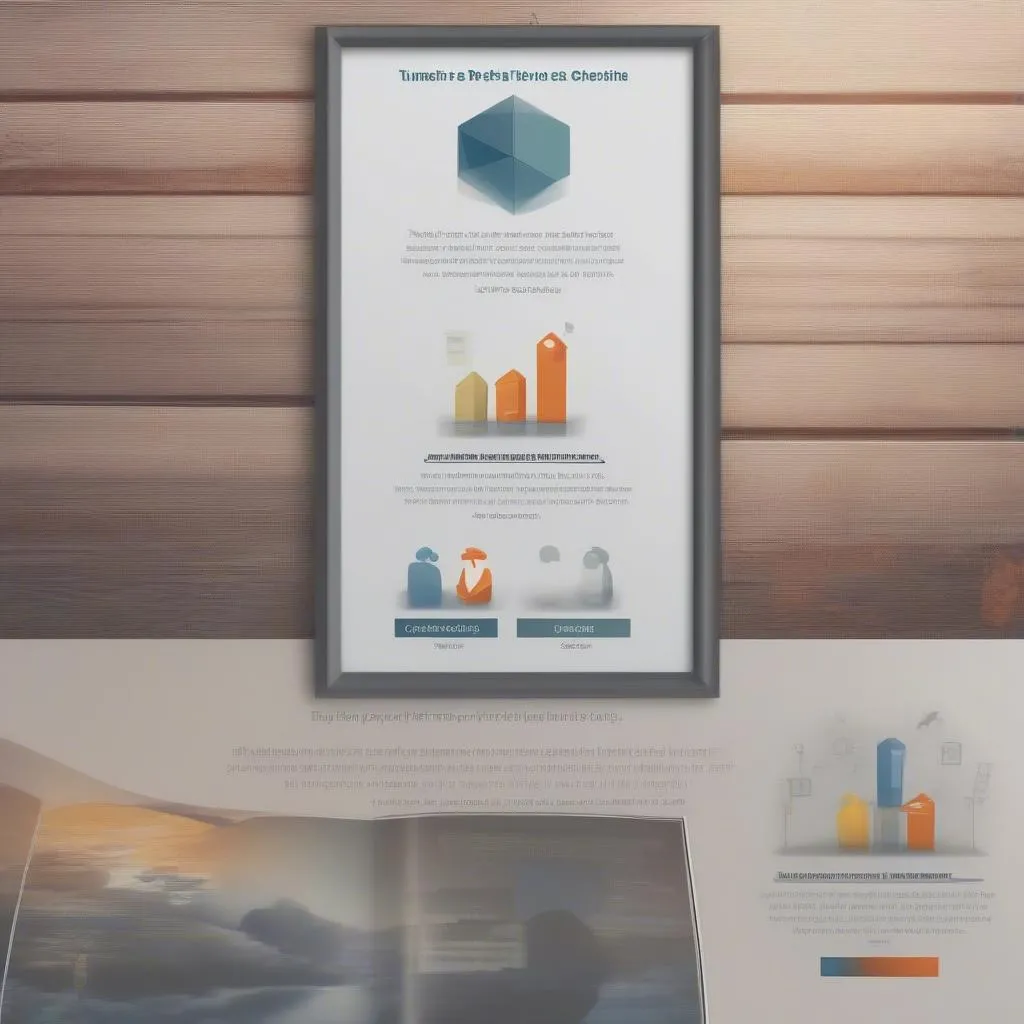 Hướng dẫn tạo poster bằng powerpoint
Hướng dẫn tạo poster bằng powerpoint
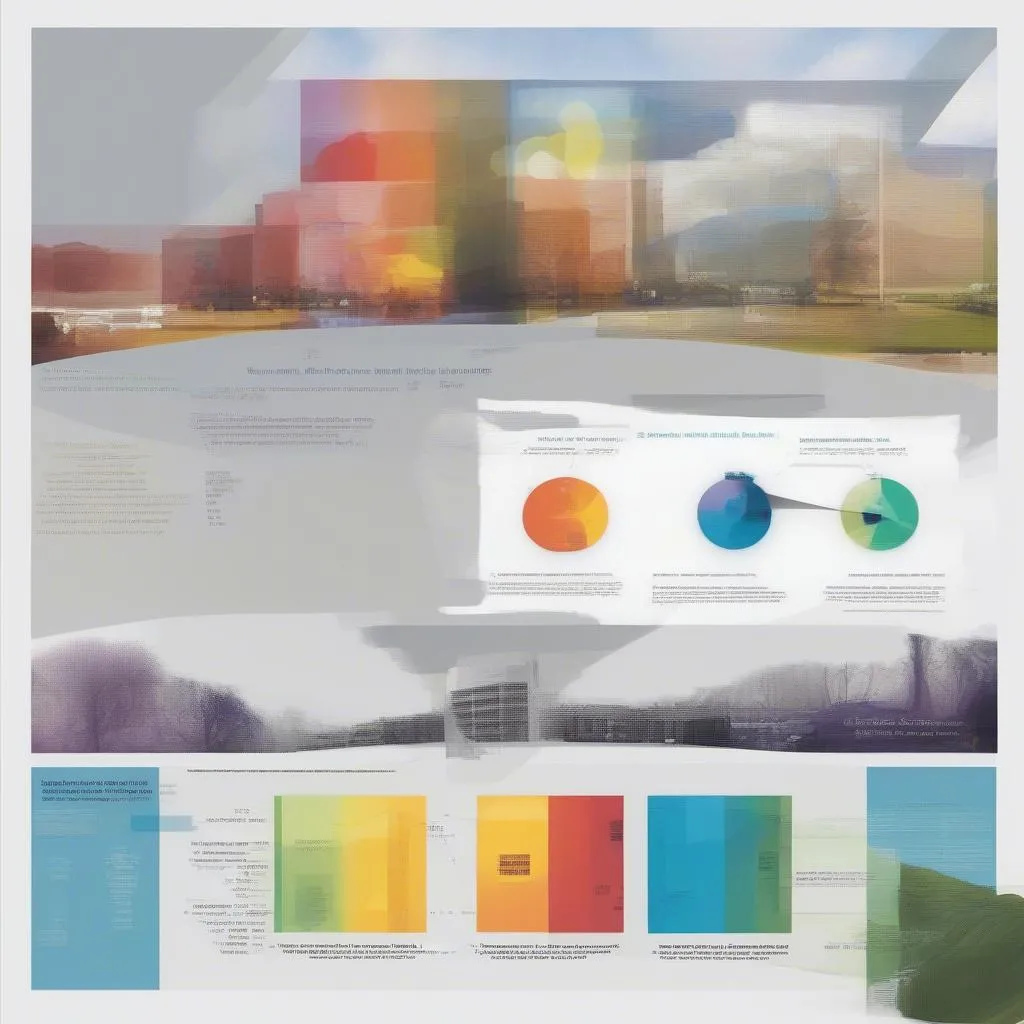 Ví dụ poster bằng powerpoint
Ví dụ poster bằng powerpoint
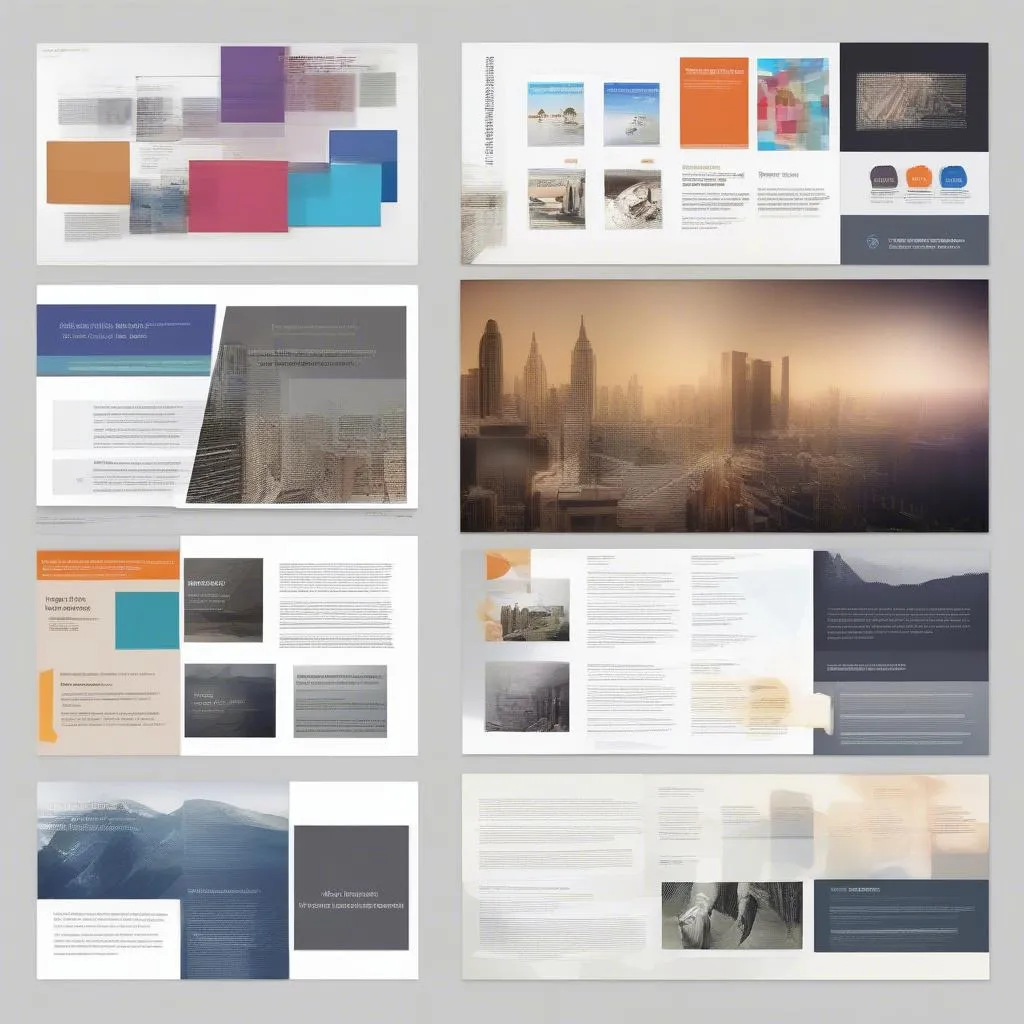 Mẫu poster powerpoint
Mẫu poster powerpoint

